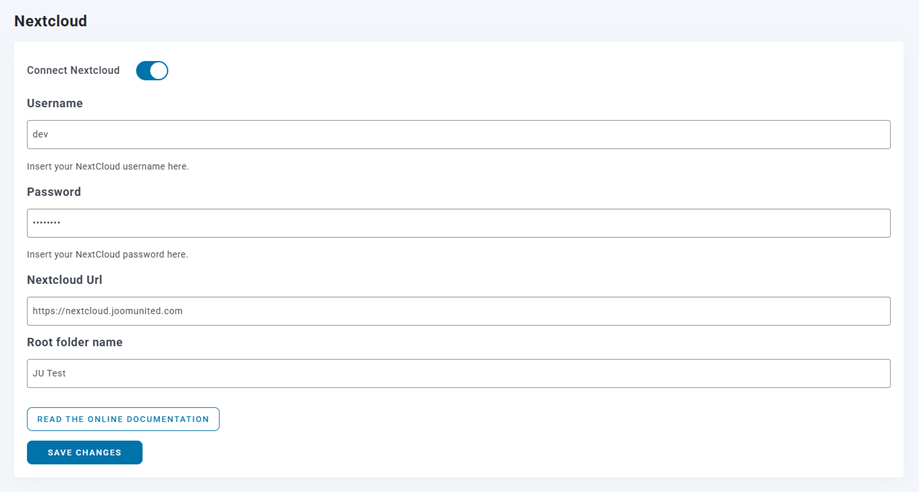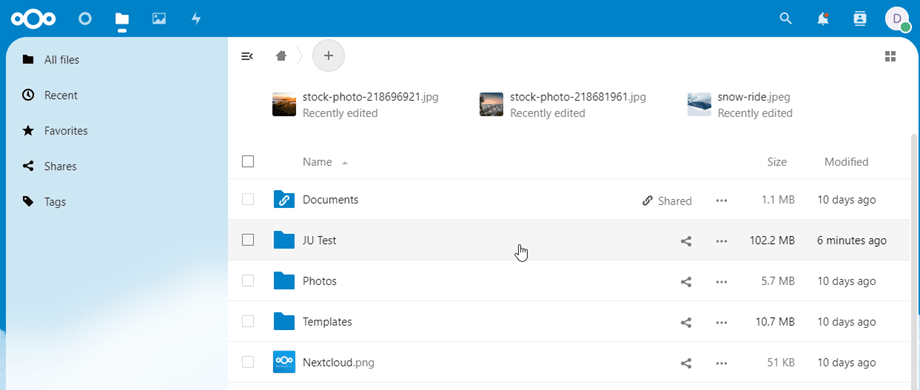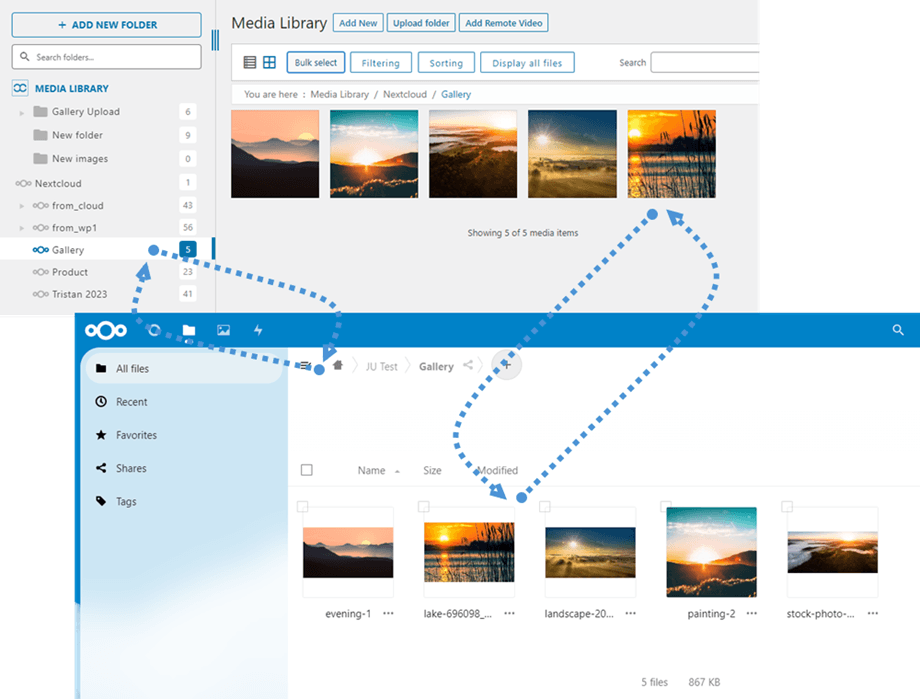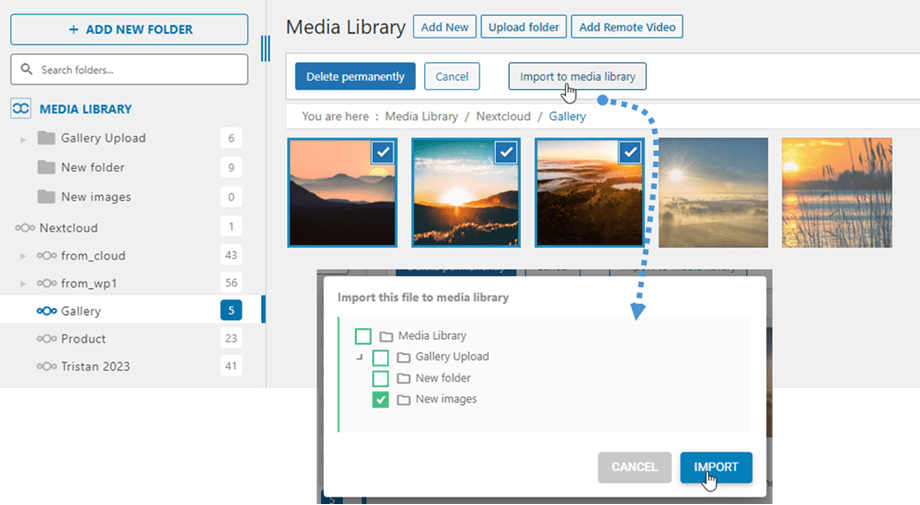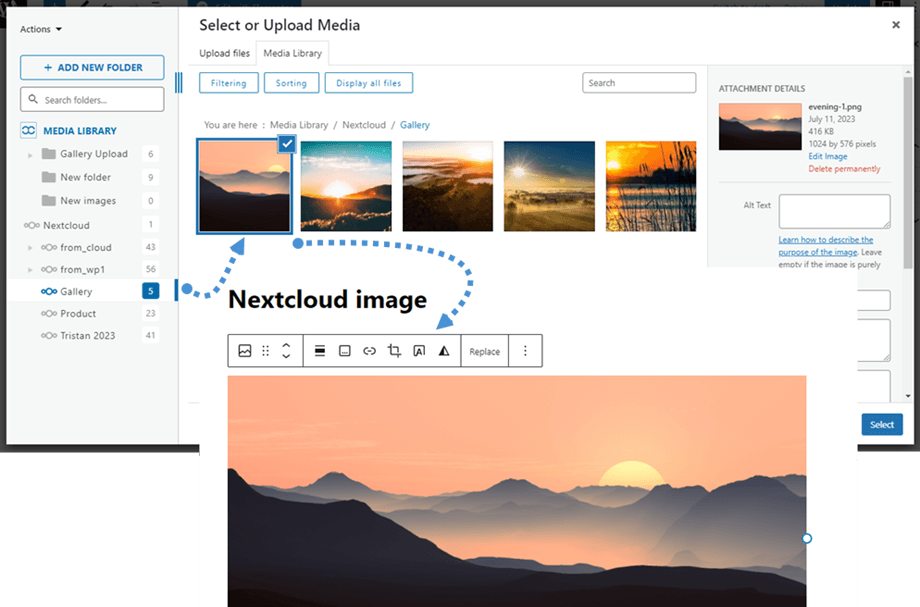WP Media Folder add-on: Nextcloud-integratie
1. Log in op Nextcloud vanuit WP Media Folder
Om Nextcloud in de plugin te gebruiken, navigeert u naar het WordPress-dashboard en klikt u op het menu Instellingen > WP Media Folder > Cloud & Media offload > Cloudconnectors > Nextcloud . Activeer vervolgens Nextcloud verbinden . Vul het volgende in de velden van het formulier in:
- Gebruikersnaam (zonder witruimte en speciale tekens)
- Wachtwoord
- Nextcloud-URL
- Naam van de hoofdmap
Sla daarna de instellingen op en de verbinding zou een succes moeten zijn. Ga naar Mediabibliotheek om Nextcloud-functies te gebruiken.
2. Hoe werkt het? Wat kan ik met Nextcloud?
Hoe werkt het?
Nadat u WP Media Folder hebt verbonden met NexCloud Storage, worden alle mappen en submappen die zijn toegevoegd in Mediabibliotheek Nextcloud gesynchroniseerd onder de hoofdmap die in de instellingen wordt genoemd.
En andersom worden al je media uit die hoofdmap op Nextcloud gesynchroniseerd met je Mediabibliotheek op Wordpress.
Wat zijn de synchronisatierichtingen?
Het werkt in twee richtingen! U kunt een bestand toevoegen vanuit Nextcloud en het bekijken in WP Media Folder, of een bestand toevoegen in WP Media Folder en het bekijken in Nextcloud. Het betekent ook dat je WordPress-bestanden vanaf je desktop kunt beheren met behulp van Nextcloud-synchronisatiesoftware. Dat is gek - we weten het! ☺
Met de WP Media Folder Nextcloud-integratie kunt u 2 soorten acties met uw media uitvoeren:
De eerste optie is om de Nextcloud-media te importeren in WP Media Folder (mapselectie voor importeren).
De tweede optie is om de Nextcloud-media rechtstreeks in uw inhoud in te sluiten. In dit geval worden de media geladen vanuit Nextcloud, niet vanaf uw server.